如何啟用無接觸式訪客簽到,以便訪客無需觸摸 iPad 或平板電腦即可掃描二維碼並在自己的設備上簽到。
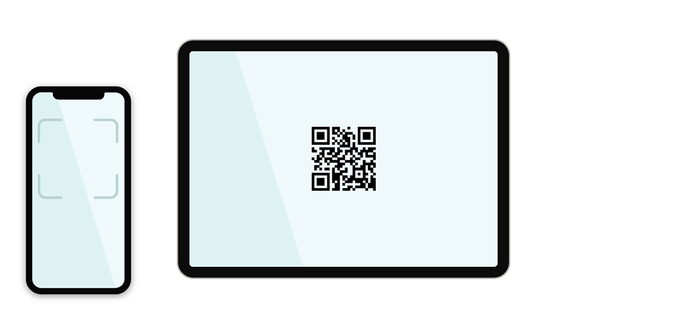
什麼是無接觸式訪客簽到?
無接觸式訪客簽到有助於確保以衛生、無接觸的方式簽到。訪客可以使用手機相機掃描二維碼,並在自己裝置上的網路瀏覽器中簽到。您的訪客無需將應用程式下載到他們的裝置中,只需掃描即可使用。
如何在 SwipedOn 應用程式上啟用二維碼
要在 SwipedOn 應用程式上顯示二維碼,請到 Web 儀表板“設定”>“歡迎畫面”,然後啟用“顯示無接觸式簽到的二維碼”複選框,如下所示。
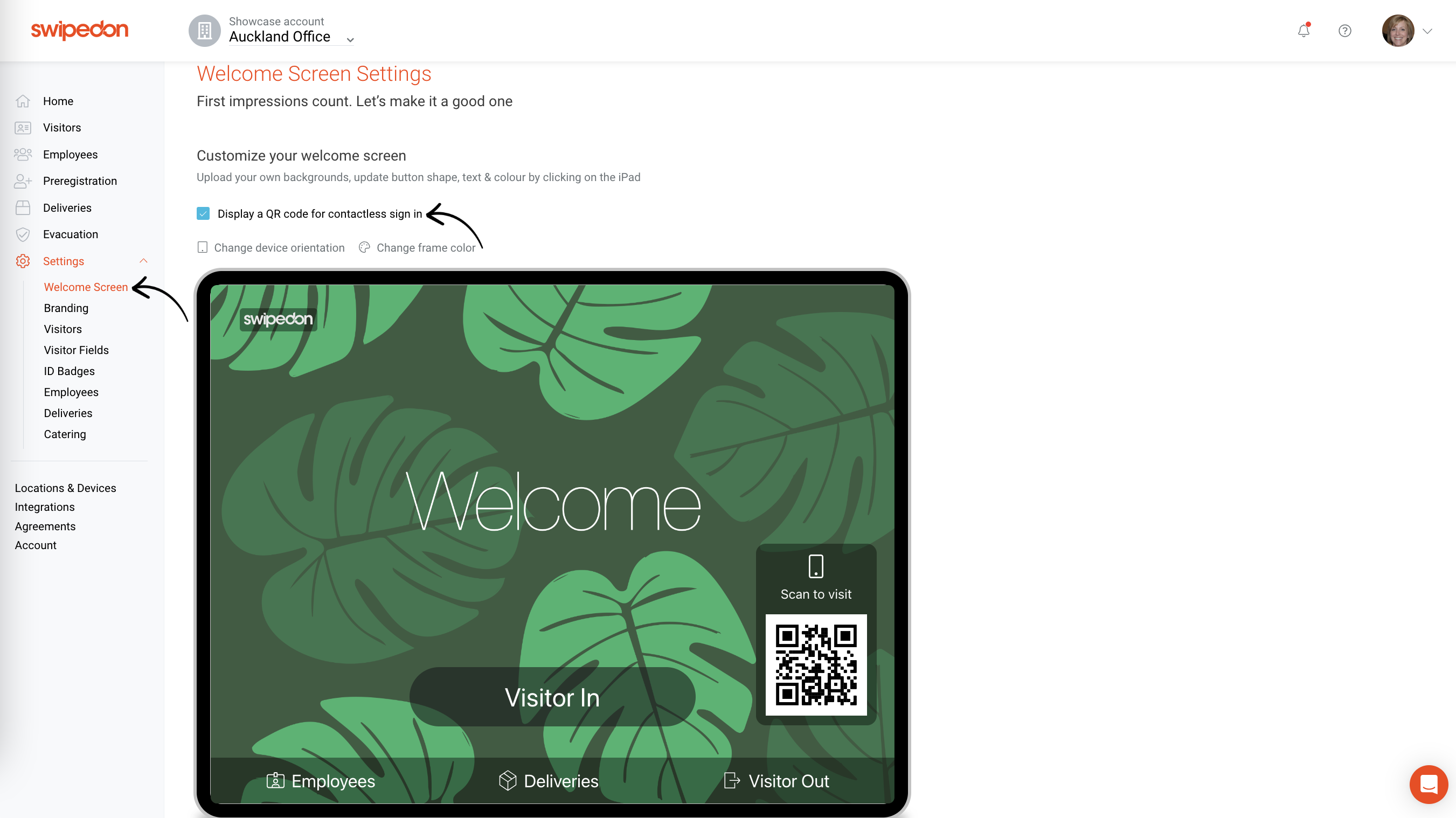
歡迎畫面現在將在螢幕右下角顯示二維碼。二維碼「掃描簽到」上方的文字也可以編輯,最多可以接受15個字元。
-2.png)
此二維碼現在也將顯示在iPad或平板電腦上,可供訪客使用自己的裝置掃描和簽到。這將引導他們在預設 Web 瀏覽器上打開簽到表單,輸入其詳細資訊並完成無接觸式簽到流程。
*請注意:二維碼簽到不會顯示可供選擇的員工清單 - 訪客需要輸入他們正在拜訪的人名以搜尋的方式,然後從配對的名稱中進行選擇。
如何生成二維碼
如要下載列印二維碼,請到“設定”>“訪客”頁面,在產生 QR code 標題下方,按一下「下載 PNG」或「下載 SVG」 按鈕,具體取決於所需的檔案類型。然後,包含 QR code 的圖像檔將被下載並保存到您的裝置中。
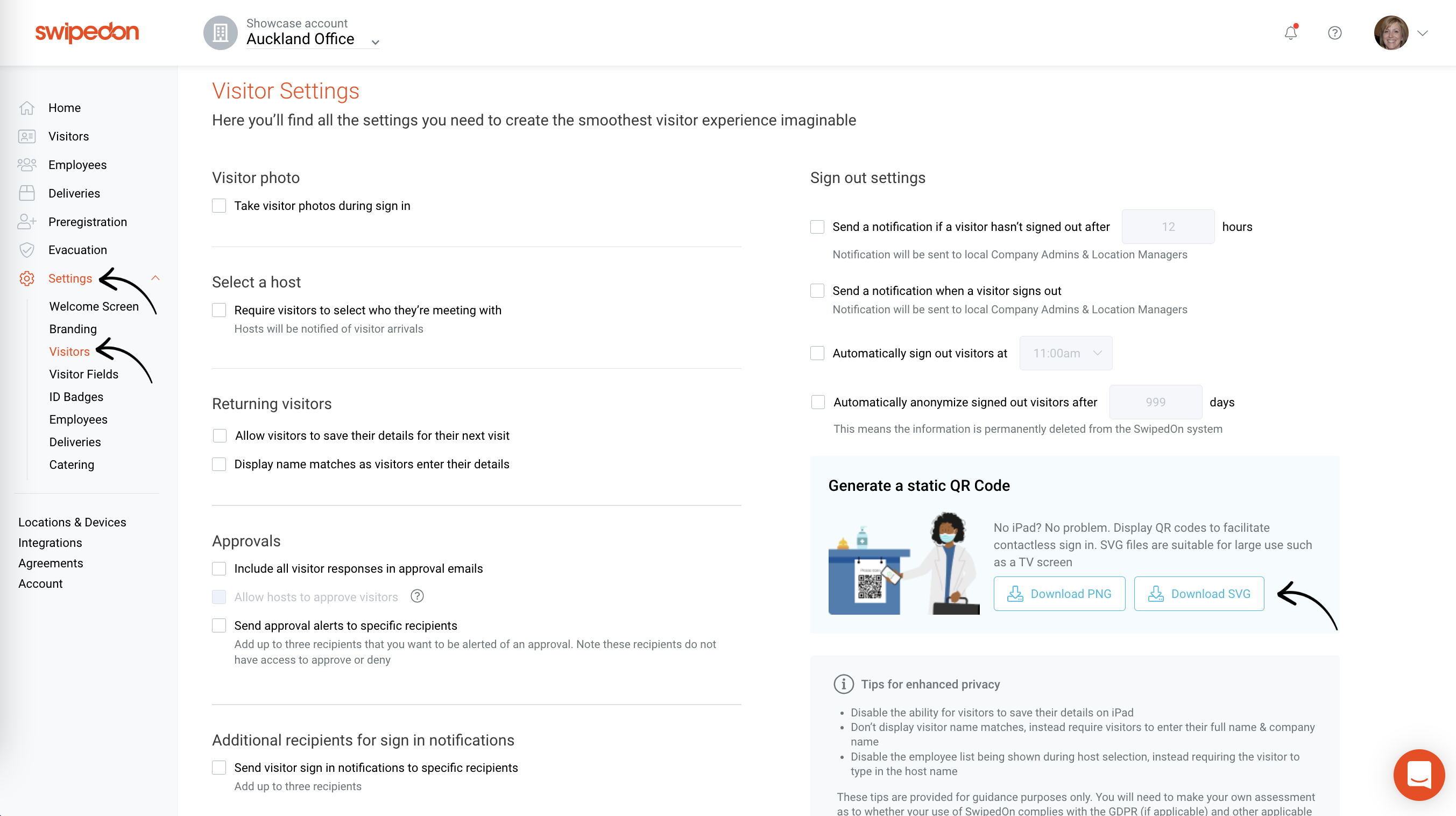
您可以列印出您專屬的二維碼,供訪客使用他們的個人裝置掃描並簽到,或顯示在任何數位裝置上。QR code 永不過期,而 iPad 或平板電腦上顯示的內容會過期並定期刷新,這有助於確保訪客只能從裝置位置登錄。
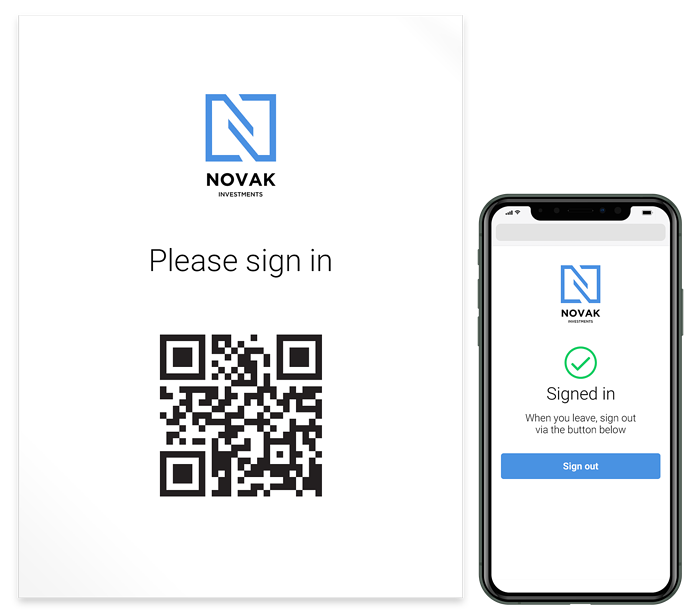
- 如果訂閱了多位置企業方案,請先選擇您的位置,然後生成專門針對該位置的 QR code 。
- 靜態 QR code 沒有選擇接待人功能。為了數據安全和隱私,只有 iPad 和平板電腦上每 30 分鐘刷新一次的二維碼才有此功能。如果您希望啟用此功能,請與我們的團隊聯繫。
- 靜態 QR code 不能列印識別證。
推薦安卓 QR code 掃描應用程式
大多數智慧手機已經支援本機二維碼掃描。使用傳統智慧手機的消費者可以使用 QR code 掃描器應用程式存取連結到 QR code 的內容。Google Lens,QR code 閱讀器或QR和條碼閱讀器等應用程式都是免費的,可通過Android裝置上的Google Play商店獲得。
